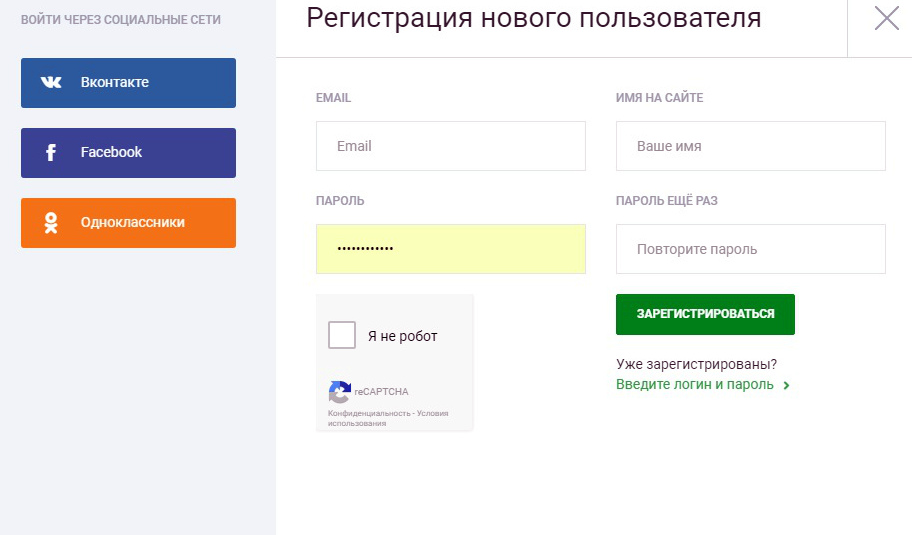Вход в аккаунт Dropbox через Google — Справка Dropbox
Если вы пользуетесь Google (например, Gmail или Google Документами), то можете входить в Dropbox с помощью своего аккаунта Google. Благодаря функции входа через Google можно войти в Dropbox, и при этом не обязательно вспоминать свой пароль Dropbox.
Вот где можно зайти в Dropbox через Google:
- Dropbox.com
- Приложение Dropbox для Android
- Приложение Dropbox для iOS
- В программе Dropbox для компьютера
Обратите внимание: функция входа через Google недоступна на мобильных устройствах Windows.
Как войти в свой аккаунт Dropbox через Google
Чтобы войти в Dropbox через Google, нажмите Войти через Google на сайте dropbox.com или в мобильном приложении Dropbox.
Если у вас еще нет аккаунта Dropbox, вы можете создать его, нажав Войти через Google. Специальный мастер поможет вам создать аккаунт Dropbox с помощью вашего адреса электронной почты Google.
Обратите внимание: электронный адрес вашего аккаунта Google должен совпадать с электронным адресом, связанным с вашим аккаунтом Dropbox, и именно через этот адрес необходимо использовать функцию входа через Google.
Примечание для администраторов Dropbox Business: отключение функции входа через Google для участников своей рабочей группы
По умолчанию участники вашей рабочей группы могут использовать функцию входа через Google аккаунтов своих рабочих групп. Определенные типы администраторов могут отключить функцию входа через Google.
- На сайте dropbox.com войдите в аккаунт администратора.
- Откройте Консоль администрирования.
- Нажмите Настройки.
- Нажмите Единый вход.
- Переведите выключатель
Можно ли пользоваться двухэтапной проверкой вместе с входом через Google?
Да. Если в аккаунте Dropbox подключена двухэтапная проверка, вам все равно придется ввести код подтверждения для нее, перед тем как войти через Google. Это произойдет даже если вы входите через аккаунт Google, в котором тоже подключена двухэтапная проверка.
Это произойдет даже если вы входите через аккаунт Google, в котором тоже подключена двухэтапная проверка.
Подробнее о двухэтапной проверке в Dropbox…
У меня не получилось войти через Google
Если у вас не получается войти в аккаунт Dropbox через Google, вот что можно попробовать:
Во-первых, удостоверьтесь, что электронный адрес Google, через который вы пытаетесь войти, совпадает с тем адресом, с которым связан ваш аккаунт Dropbox.
Для пользователей аккаунтов Dropbox Business:
- Удостоверьтесь, что в вашей рабочей группе подключен вход через Google.
- Удостоверьтесь, что в вашей рабочей группе не обязателен единый вход (SSO) (если вы в этом не уверены, уточните у своего администратора).
Для пользователей приложения Dropbox для Android:
- Удостоверьтесь, что на вашем устройстве установлены сервисы Google Play.
- Удостоверьтесь, что сервисы Google Play обновлены. Если установлена не самая по последняя версия приложения, обновите его до последней версии.

- Удостоверьтесь, что вы предоставили Dropbox для Android необходимые разрешения. Если во время установки вы нажали Отказать в доступе, то Google не предоставит Dropbox разрешения, необходимые для входа через Google.
Войти через Blizzard — Служба поддержки Blizzard
Обновлен: 2 года назад
Номер статьи (ID) 32228
Применимо к играм:
Теперь вы можете безопасно авторизоваться на сайтах, поддерживающих вход через Blizzard. Более того, вы сможете контролировать, какую информацию из вашей учетной записи Blizzard могут использовать сторонние сайты.
Как это работает
- Если сайт поддерживает эту функцию, выберите «Войти через Blizzard».
- Если необходимо, войдите в вашу учетную запись Blizzard.
- Вы увидите, какие разрешения на доступ к информации запрашивает этот сайт. При желании вы можете запретить доступ к определенным данным.
- Щелкните по кнопке «OK», чтобы разрешить приложению или сайту доступ к вашей учетной записи.

- Затем вас перенаправят к приложению или сайту.
- Blizzard запомнит разрешения, полученные этим приложением или сайтом, на 30 дней. В следующий раз, когда вам нужно будет авторизоваться, просто выберите «Войти через Blizzard» и все!
В некоторых случаях Blizzard может попросить вас повторно авторизовать приложение или сайт.
- Срок действия авторизации составляет 30 дней. По истечении этого срока Blizzard попросит вас подтвердить выданные приложению или сайту разрешения на доступ к информации.
- Приложение или сайт добавили дополнительные разрешения. Вы должны подтвердить свое согласие на разрешение доступа к дополнительной информации на Blizzard.
- Приложение или сайт запросили дополнительные разрешения. В этом случае вы будете перенаправлены на Blizzard для авторизации. Если вы уже авторизованы, Blizzard покажет вам список дополнительно запрошенных разрешений. Например, сайт или приложение, показывающее ваших персонажей WoW, может попросить разрешение на доступ к списку персонажей WoW.

Безопасность
Воспользуйтесь следующими советами, чтобы обеспечить безопасность вашей учетной записи Blizzard при использовании функции «Войти через Blizzard».
- Убедитесь, что сайт входа указывает на https://battle.net.
- Если вы не уверены в безопасности сайта, откройте новое окно, зайдите на сайт Battle.net, войдите в свою учетную запись, а затем вернитесь на сторонний сайт. Если сайт безопасен, вы сможете получить к нему доступ не вводя данные учетной записи, так как вы уже вошли в Blizzard.
Пользователи могут определять, какими данными они хотят делиться со сторонними сайтами и приложениями. Во время первого входа или повторной авторизации приложения или сайта во всплывающем окне вы сможете выбрать данные, к которым он сможет получить доступ.
Чтобы отозвать доступ приложения:
- войдите в свою учетную запись на сайте Blizzard;
- выберите пункт «Подключения»;
- затем пункт «Разрешенные приложения»; вы увидите список сайтов и приложений и выданные им разрешения;
- выберите и удалите сайты и приложения, чей доступ вы хотите отозвать.

Для изменения выданных разрешений сделайте следующее:
- войдите в свою учетную запись на сайте Blizzard;
- выберите пункт «Подключения»;
- затем пункт «Разрешенные приложения»; вы увидите список сайтов и приложений и выданные им разрешения;
- выберите и удалите сайты и приложения, чей доступ вы хотите изменить.
- Откройте сайт или приложение и войдите в учетную запись, используя функцию «Войти через Blizzard».
- Выберите данные, доступ к которым вы хотите разрешить.
Разработчики
Если вы являетесь разработчиком и хотите добавить функцию «Войти через Blizzard» на ваш сайт, посетите наш сайт для разработчиков (на английском языке).
Чтобы оставить отзыв, авторизуйтесь.
Вам помогла эта статья?
Хорошо! Вы можете помочь нам стать еще лучше. Оцените следующие пункты по шкале от 1 до 5:
Эту статью легко найти. Эта статья изложена доступным языком.
В этой статье содержится вся нужная мне информация.
Эта статья изложена доступным языком.
В этой статье содержится вся нужная мне информация.Отменить
Нам жаль, что так получилось! Расскажите, что пошло не так. Отметьте все подходящие варианты:
Эта информация не относится к моей проблеме.
Информация в статье мне непонятна или изложена плохим языком.
Следование предлагаемым шагам не привело к нужному результату.
Меня раздражает политика Blizzard или текущий процесс.
Отменить
Спасибо за отзыв!
Поделиться статьей
Поделиться статьей
Click to watch this video in a web browser.
Двухэтапный вход через FIDO2 WebAuthn
Двухэтапный вход с использованием аутентификаторов FIDO2 WebAuthn доступен для премиум-пользователей, включая членов платных организаций (семей, команд или предприятий).
Можно использовать любой сертифицированный FIDO2 WebAuthn аутентификатор, включая ключи безопасности, такие как YubiKeys, SoloKeys и Nitrokeys, а также собственные биометрические параметры, такие как Windows Hello и Touch ID.
tip
Существующие ключи безопасности FIDO U2F по-прежнему можно будет использовать, и они будут помечены (перенесено из FIDO) в диалоговом окне «Двухэтапный вход» → «Управление FIDO2 WebAuthn».
FIDO2 WebAuthn нельзя использовать во всех приложениях Bitwarden. Включите другой двухэтапный метод входа, чтобы получить доступ к вашему хранилищу в неподдерживаемых приложениях. Поддерживаемые приложения включают:
Веб-хранилище на устройстве с браузером, поддерживающим FIDO2.
Расширения браузера для браузера с поддержкой FIDO2.
Настольные приложения в Windows 10 и более поздних версиях.
Мобильные приложения для Android и iOS 13.
 3+ с браузером с поддержкой FIDO2.
3+ с браузером с поддержкой FIDO2.
Настройка FIDO2 WebAuthn
Чтобы включить двухэтапный вход с помощью FIDO2 WebAuthn:
warning
Если вы потеряете доступ к своему двухэтапному входу в систему, вы не сможете10 навсегда заблокировать устройство для входа в хранилище. и сохраните код восстановления для двухэтапного входа в надежном месте или включите альтернативный двухэтапный метод входа.
Получите код восстановления на экране Двухэтапный вход сразу после включения любого метода.
Войдите в свое веб-хранилище.
Выберите значок профиля и выберите Учетная запись Настройки Из раскрывающейся панели:
Настройки учетной записиВыберите Security и Two-STEP Login Tab:
Two STEP LOGIN- Найдите параметр FIDO2 WebAuthn и выберите Кнопка управления .
 Нажмите кнопку «Управление».
Нажмите кнопку «Управление».Вам будет предложено ввести главный пароль для продолжения.
Дайте вашему ключу безопасности дружественное имя .
Вставьте ключ безопасности в USB-порт вашего устройства и выберите Чтение ключа . Если на электронном ключе есть кнопка, коснитесь ее.
note
Windows Hello изначально является средством проверки подлинности FIDO2. Если вы используете Windows Hello , но хотите зарегистрировать ключ или другое устройство, вам может потребоваться отклонить собственное приглашение Windows Hello, выбрав Отмена.
Выбрать Сохранить . Зеленое сообщение
Enabledбудет означать, что двухэтапный вход с использованием FIDO2 WebAuthn был успешно включен, и ваш ключ появится с зеленым флажком ( ).Нажмите кнопку Закрыть и убедитесь, что опция FIDO2 WebAuthn теперь включена, на что указывает зеленый флажок ( ).

Повторите этот процесс, чтобы добавить в свою учетную запись до 5 ключей безопасности FIDO2 WebAuthn.
note
Мы рекомендуем не открывать активную вкладку веб-хранилища, прежде чем приступать к тестированию двухэтапного входа на случай, если что-то было неправильно настроено. После того, как вы подтвердите, что он работает, выйдите из всех своих приложений Bitwarden, чтобы для каждого из них требовался двухэтапный вход. В конечном итоге вы автоматически выйдете из системы.
Использовать FIDO2 WebAuthn
Далее предполагается, что FIDO2 WebAuthn является вашим включенным методом с наивысшим приоритетом. Чтобы получить доступ к вашему хранилищу с помощью устройства FIDO2 WebAuthn:
Войдите в свое хранилище Bitwarden и введите свой адрес электронной почты и мастер-пароль.
Вам будет предложено вставить ключ безопасности в USB-порт вашего устройства. Если на нем есть кнопка, коснитесь ее.
Подсказка FIDO2
tip
Установите флажок Запомнить меня , чтобы запомнить свое устройство на 30 дней. Если вы запомните свое устройство, вам не нужно будет выполнять двухэтапный вход в систему.
Вам не потребуется выполнять дополнительную двухэтапную настройку входа в систему до разблокировать ваше хранилище после входа в систему. Справку о настройке поведения выхода из системы и блокировки см. в разделе параметры тайм-аута хранилища.
Устранение неполадок NFC
Если вы используете аутентификатор FIDO2 с функциями NFC, такой как YubiKey или другой аппаратный ключ безопасности, вам может потребоваться потренироваться в поиске считывателя NFC на вашем устройстве, поскольку разные устройства имеют считыватели NFC в разных физических местах. (например, верхняя и нижняя часть телефона или передняя и задняя).
подсказка
Аппаратные ключи безопасности обычно имеют физический штекер, который будет работать более надежно в случаях, когда NFC затруднен.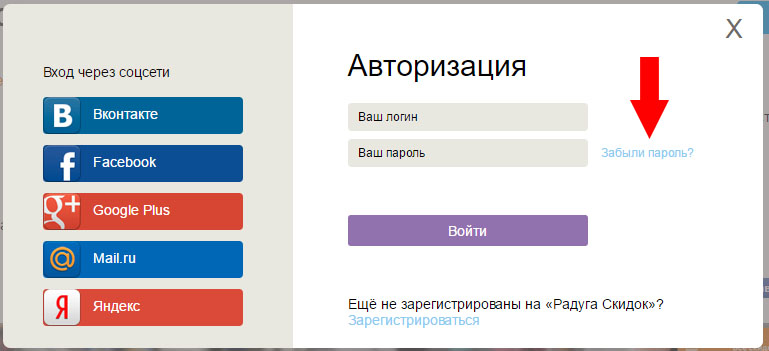
Устранение неполадок YubiKey NFC
На мобильных устройствах вы можете столкнуться с ситуацией, когда ваш YubiKey считывается дважды подряд. Вы узнаете, что это произошло, когда браузер вашего устройства откроет веб-сайт YubiKey OTP ( https://demo/yubico.com/yk ) и если ваше устройство несколько раз завибрирует, сигнализируя о нескольких считываниях NFC.
Чтобы решить эту проблему , используйте приложение YubiKey Manager для отключения интерфейса NFC → OTP для вашего ключа:
YubiKey Managerwarning
использовать двухэтапный вход через YubiKey (OTP) через NFC с этим ключом. В этом случае OTP через USB будет работать должным образом.
Единая платформа для подключения | Увеличить
Перейти к основному содержанию
Обзор специальных возможностей
Почта и календарь Zoom: все ваши сообщения в одном месте. Посмотрите, как Объединяйте команды, переосмысливайте рабочие пространства, привлекайте новую аудиторию и восхищайте своих клиентов — и все это на платформе Zoom, которую вы знаете и любите.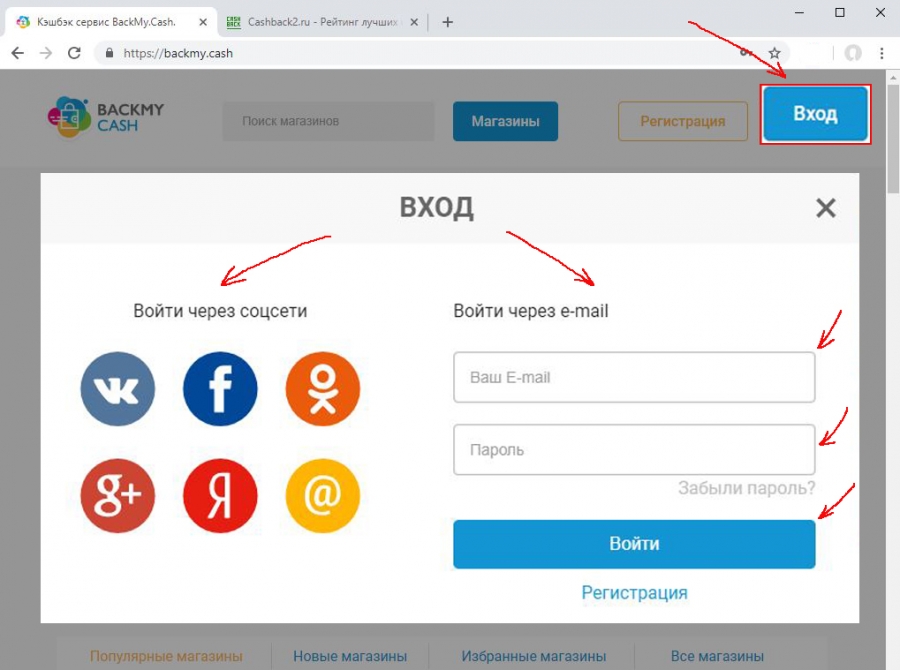
Планы и цены Зарегистрируйтесь, это бесплатно
Одна платформа
для создания
Объединяйте команды, переосмысливайте рабочие пространства, привлекайте новую аудиторию и восхищайте своих клиентов — и все это на платформе Zoom, которую вы знаете и любите.
Планы и цены Зарегистрируйтесь, это бесплатно
Одна платформа
для инноваций
Объединяйте команды, переосмысливайте рабочие пространства, привлекайте новую аудиторию и восхищайте своих клиентов — и все это на платформе Zoom, которую вы знаете и любите.
Планы и цены Зарегистрируйтесь, это бесплатно
Гибкие решения для совместной работы в современной команде
- Zoom One
- Zoom Spaces
- События Zoom
- Контактный центр Zoom
- Zoom Разработчики
Современная поддержка клиентов
Многоканальное облачное решение для контакт-центра, оптимизированное для видео.
- Облачный контакт-центр
Заставьте работать меньше работы
Безопасное подключение и совместная работа, чтобы вы могли работать вместе лучше. Простая в управлении и приятная в использовании, Zoom помогает современным сотрудникам.
Откройте для себя возможности
Расширение возможностей организаций в различных отраслях и регионах
Zoom помогает консолидировать коммуникации, объединять людей и лучше сотрудничать в зале заседаний, классе, операционной и везде между ними.
Ознакомьтесь с отраслевыми решениями
Образование
Финансовые услуги
Правительство
Здравоохранение
Производство
Розничная торговля
Что нового в Zoom
Будьте в курсе новостей, изучайте передовой опыт и многое другое.
Читайте наш блог
Новый продукт
Представляем Zoom Mail и Calendar Beta
Объедините все важные дела для общения и планирования в Zoom.
Откройте для себя почту и календарь
Пользовательская конференция
Присоединяйтесь к нам на Zoomtopia
Узнайте, как интегрированная платформа Zoom повышает ваш опыт, приближая вас к вашему видению, работе и миру.
Узнать больше
Унифицированные связи
Единая платформа для связи
Объединяйте команды, переосмысливайте рабочие пространства, привлекайте новую аудиторию и восхищайте своих клиентов — все это на платформе Zoom, которую вы знаете и любите.
Посмотреть планы и цены
Новый продукт
Представляем Zoom IQ для продаж
Аналитическое решение для Zoom Meetings и Zoom Phone, которое превращает разговоры о продажах в полезную информацию.
Узнать больше
Новый продукт
Представляем Zoom Contact Center
Zoom Contact Center — это многоканальное решение для контакт-центров, оптимизированное для видео и интегрированное непосредственно в ту же платформу Zoom.
Откройте для себя контактный центр
Реальные истории людей, которые лучше работают вместе
Формула 1 + Zoom. Сделайте лучшие гонки на Земле большему количеству болельщиков
Прочтите их истории
Сплоченная и совместная рабочая сила способствует инновациям в Capital One
Прочтите их истории
Zoom объединяет влиятельных бизнес-лидеров и предпринимателей для лучшего восстановления
Прочтите их истории
Получите вдохновение
Бизнесу доверяют, люди любят
Самый высокий рейтинг на обзорных сайтах
4,5 /5
из 4500+ отзывов Узнать больше
8,5 /10
из 3200+ отзывов Узнать больше
4,5 /5
из 39 000+ отзывов Узнать больше
Признанный лидер в области унифицированных коммуникаций
Радиус доверия
2022 г.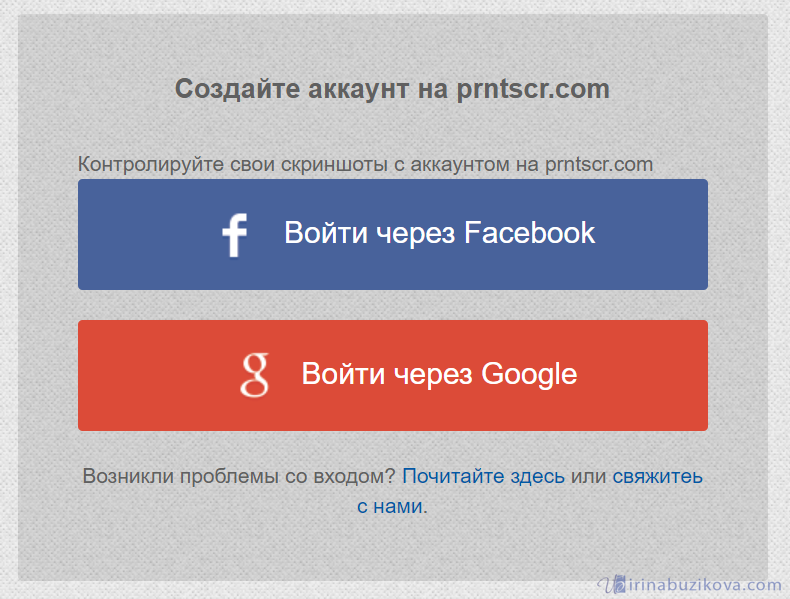





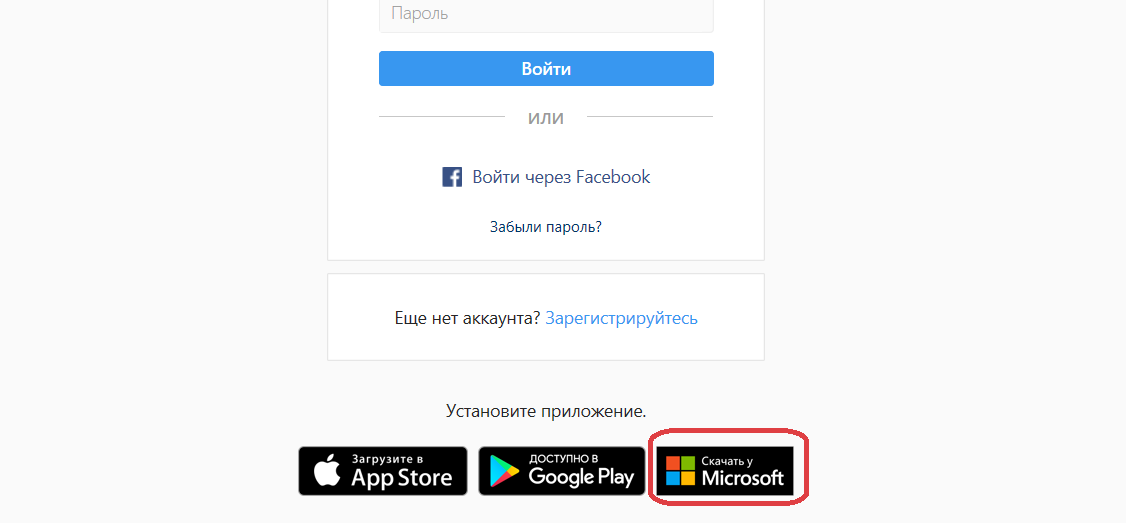 3+ с браузером с поддержкой FIDO2.
3+ с браузером с поддержкой FIDO2.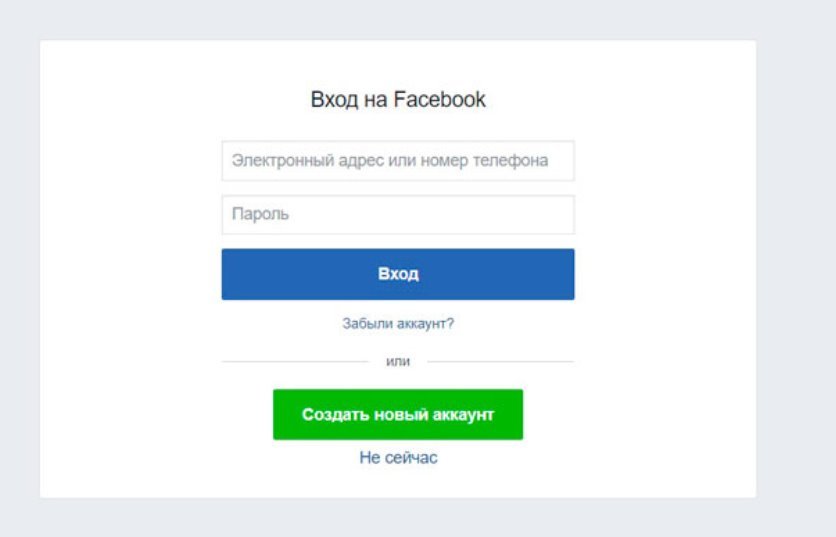 Нажмите кнопку «Управление».
Нажмите кнопку «Управление».